Vaikka mobiililaitteiden esteettömyysominaisuudet on yleensä suunnattu ihmisille, joilla on esimerkiksi huono näkö tai kuulo Applen mobiilikäyttöjärjestelmien esteettömyysominaisuudet voivat hyödyttää yhä enemmän kaikkia käyttäjiä. Käynnistys iOS 14 on tuonut valtavirtaan useita korkean profiilin esteettömyysominaisuuksia, kuten äänentunnistus, Back Tap, Headphone Accommodations ja muita hienoja ominaisuuksia. Annamme sinulle tietoa siitä, kuinka voit hyödyntää niitä.
Sisällys
- Äänentunnistus
- Takaisin Napauta
- Kuulokkeiden majoitukset
- Viittomakieli ja VoiceOver
Äänentunnistus
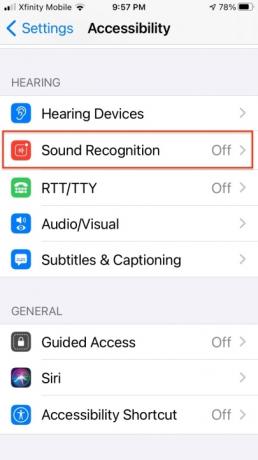
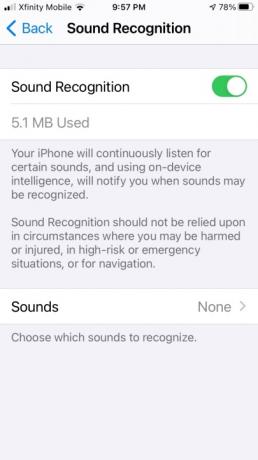
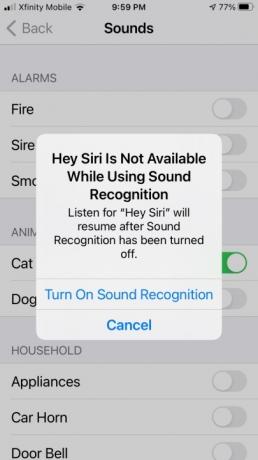
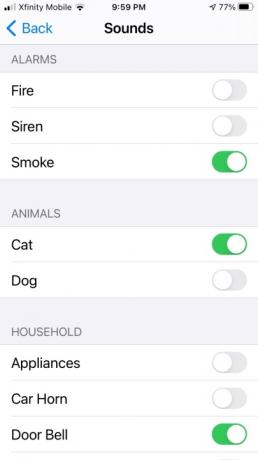
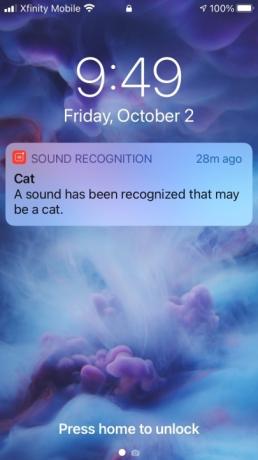
Äänentunnistus on näennäisesti suunniteltu kuulovammaisille käyttäjille, ja se toimii siten, että laite kuuntelee ja tunnistaa tiettyjä ääniä hälyttääkseen aina, kun niitä kuullaan. Ennalta määritettyjen äänien luettelo sisältää tavallista kodin melua neljässä kategoriassa: Hälytykset, Eläimet, Kotitalous ja Ihmiset. Se sisältää esineitä, kuten ovikellot, sireenit, lemmikit, itkevät vauvat tai juoksevan veden. Voit määrittää ominaisuuden kuuntelemaan vain sinulle tärkeitä ääniä. Asennuksen jälkeen äänentunnistusilmoitukset näkyvät lukitusnäytölläsi.
Suositellut videot
Jos haluat määrittää tämän iPhonessa tai iPadissa, siirry osoitteeseen Asetukset > Esteettömyys > Äänentunnistus ja ota se käyttöön napauttamalla. Jos sinulla on toinen laite, voit käyttää sitä reaaliaikaisena itkuhälyttimenä hälyttämään, kun vauva itkee tai jos koirasi alkaa ulvoa. Huomaa, että "Hey Siri" -herätyssana ei ole käytössä, kun käytät äänentunnistusominaisuutta.
Voit ottaa äänentunnistuksen nopeasti käyttöön ja poistaa sen käytöstä asettamalla sen Ohjauskeskukseen kautta Asetukset > Ohjauskeskus > Lisää säätimiä ja napauta Äänentunnistus kuvake. Vedä ja pudota se sitten haluamaasi kohtaan. Napauta ja pidä painettuna Äänentunnistus -kuvaketta Ohjauskeskuksessa valitaksesi äänet, joita iPhonesi tulee kuunnella. Vaikka tämä on kätevä ominaisuus, Apple varoittaa käyttäjiä olemaan luottamatta siihen hätätilanteissa.
Takaisin Napauta
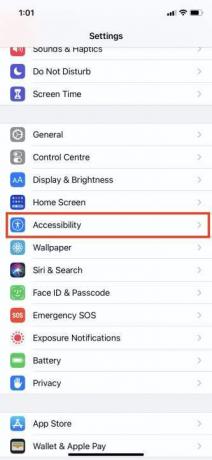
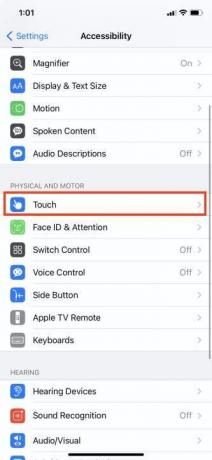
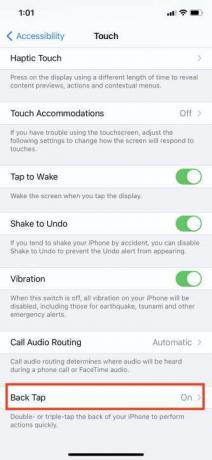
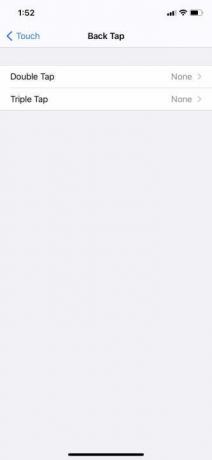
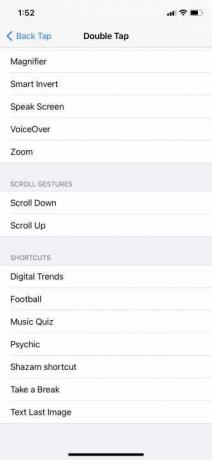
Back Tap, kuten nimestä voi päätellä, koskettaa fyysistä puhelimen takaosaa niin, että nopeat toiminnot käynnistyvät kaksois- tai kolminkertaisella napautuksella. Oikein määritetty Back Tap voi säästää aikaa ja vaivaa. Sen avulla voit tehdä mitä tahansa kuvakaappauksen käynnistämisestä tavoitettavuusominaisuuden käyttöön ottamiseen. Ota Back Tap käyttöön siirtymällä kohtaan Asetukset > Esteettömyys > Kosketus > Takaisin Napauta. Valitse sitten Kaksoisnapautus ja haluamasi nopea toiminta neljästä kategoriasta. Toista sitten sama toimenpide Triple Tap valinta. Huono puoli on, että Back Tap toimii vain iPhone 8 tai myöhemmin ja ei myöskään sisällä iPhone SE (2016). Katso meidän syvällinen ominaisuus saadaksesi lisää vinkkejä Back Tap -ominaisuuden käyttämiseen.
Kuulokkeiden majoitukset

Jos omistat parin AirPodit tai Beats kuulokkeet, voit nyt säätää musiikkiasi siirtymällä kohtaan Asetukset > Avaa Asetukset > Esteettömyys > Ääni/kuva ja etsiä Kuulokkeiden majoitukset. Näillä säätimillä voit tarkentaa äänentoistoa kuulokkeet korostaa eri näkökohtia, kuten laulua puheluita tai muuntyyppisiä mediatoistoja varten. Custom Audio Setup -vaihtoehdon avulla voit toistaa sarjan A/B-testejä, jotta voit selvittää parhaan säädön kuulosi mukaan, koska muutokset voivat olla hienovaraisia. Ominaisuus toimii myös AirPods Pron läpinäkyvyystilan kanssa hiljaisten äänien lisäämiseksi. Vaikka tämä ominaisuus toimii vain toisen sukupolven AirPods- tai AirPods Prossa ja tietyissä Beats-kuulokkeissa, jotkut kolmannen osapuolen
Viittomakieli ja VoiceOver
FaceTime voi nyt havaita, milloin keskustelun osallistuja käyttää viittomakieltä ja korostaa kyseistä henkilöä ryhmäpuhelussa. VoiceOver-tunnistusta on myös parannettu, jotta ominaisuus tunnistaa tietyt näytön elementit, joita ei tueta. Esimerkiksi VoiceOver-näytönlukuohjelma voi nyt havaita ja artikuloida enemmän näytön elementtejä, kuten tekstiä kuvista tai valokuvista.
Toimittajien suositukset
- Parhaat Prime Dayn iPad-tarjoukset: Varhaiset tarjoukset osuvat huippumalleihin
- Onko sinulla iPhone, iPad tai Apple Watch? Sinun on päivitettävä se heti
- Parhaat iPhone 14 Pro Max -kuoret: 15 parasta, joita voit ostaa
- Saako iPadini iPadOS 17:n? Tässä kaikki yhteensopivat mallit
- Saako iPhoneni iOS 17:n? Tässä on kaikki tuetut mallit
Päivitä elämäntapasiDigital Trends auttaa lukijoita pysymään tekniikan nopeatempoisessa maailmassa uusimpien uutisten, hauskojen tuotearvostelujen, oivaltavien toimitusten ja ainutlaatuisten kurkistusten avulla.



